B. установка устройства – Acer K335 User Manual
Page 32
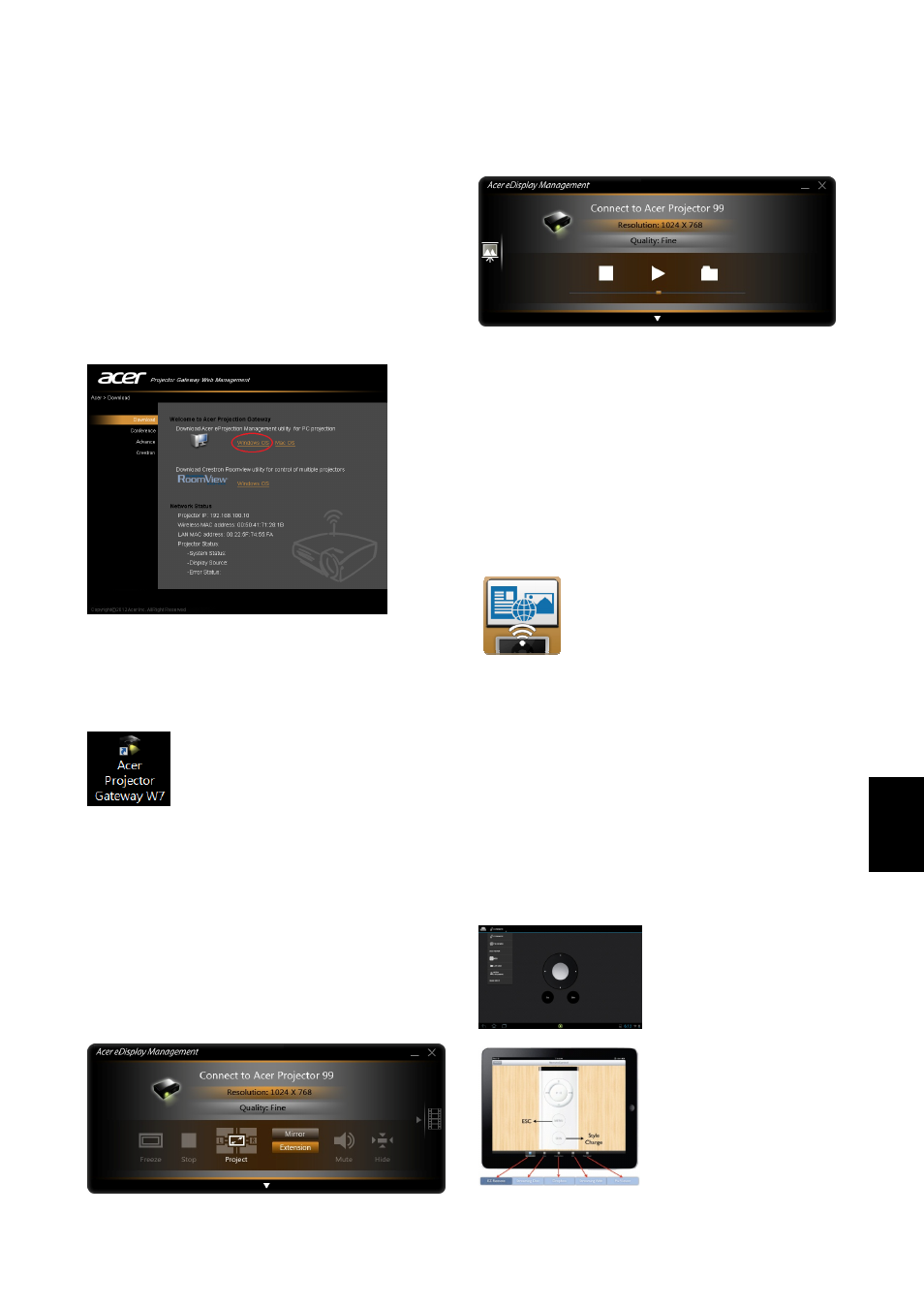
B. Установка устройства
(Просмотр по WiFi)
eDisplay для ноутбуков (ОС Windows и Mac)
Утилиту (Acer eDisplay Management) можно
установить с компакт-диска или загрузить с
веб-страницы (192.168.100.10), когда
проектор находится в режиме точки доступа
(Режим АР).
Нажмите RUN (Выполнить) и следуйте
указаниям мастера установки. На рабочем
столе появится ярлык для запуска
приложения Acer Projector Gateway W7.
Поддерживаются следующие режимы
проецирования: “Во весь экран, Лев./Прав.,
Разделить экран на 4 части Mirror
(Отражение)” и “Во весь экран, Лев./Прав.,
Разделить экран на 4 части Extension
(Расширение)”, “Вкл./выкл. звук”, а также
функции “Стоп-кадр” и
“Скрыть”.
“Режим видео” поддерживает потоковое
воспроизведение видео.
Приложение eDisplay для планшетных ПК и
смартфонов (Android и iOS)
Приложение “eDisplay” можно загрузить из
магазина Google Play (Android) или Apple
Store (iOS). Запустите это приложение, чтобы
изображение с небольшого экрана вашего
устройства через проектор проецировать на
большой экран.
Поддерживаются следующие функции: EZ
Remote, Streaming Doc, Dropbox, Streaming
Web, Pix Viewer и Sketch.
Примечание:
1. Поддерживаются версии Android 4.0 и выше.
2. Поддерживаются версии iOS 5.0 и выше.
3. Для использования приложений Dropbox и
Streaming Web переведите проектор в
Клиентский режим.
(eDisplay для Android)
(eDisplay для iOS)
Py
сскйй
